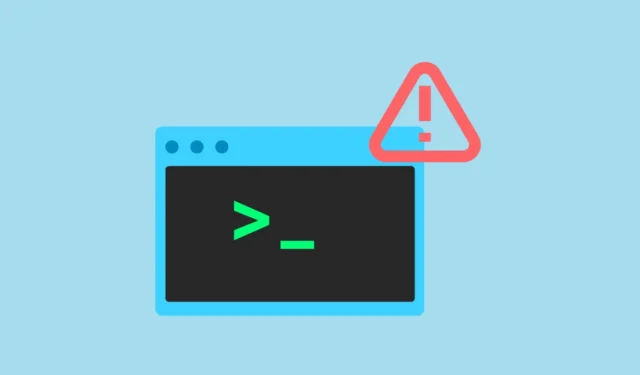
Linux distros ir iekļautas vairākas funkcijas, lai nodrošinātu pilnīgu sistēmas drošību. Starp tiem ir daži, kas saistīti ar lietotāju kontiem. Piemēram, pēc noklusējuma lietotāja kontam operētājsistēmā Linux ir ierobežotas privilēģijas, un tas nevar veikt noteiktas administratīvās darbības, piemēram, piekļūt noteiktām OS sadaļām vai izpildīt noteiktus failus. Operētājsistēmā Linux dažas darbības var veikt tikai root lietotājs, vai arī varat tām izmantot komandu ‘sudo’.
Kas ir Sudo operētājsistēmā Linux? Šī komanda, kas apzīmē “superuser do”, ļauj veikt darbības, piešķirot saknes līmeņa atļaujas. Bez tam sudo ir pakotne, kas pēc noklusējuma instalēta lielākajā daļā Linux sistēmu.
Tomēr, ja tikko iestatījāt jaunu Linux sistēmu, iespējams, tiks parādīta kļūda “Sudo: komanda nav atrasta”. Tas ir diezgan izplatīts, un jūs varat diezgan viegli novērst problēmu, izmantojot dažādas metodes, kuras mēs šeit apspriedīsim.
Kāpēc tiek parādīta kļūda “Sudo: komanda nav atrasta”?
Lai palaistu komandas kā saknes lietotājs, jums ir nepieciešama Sudo pakotne, kas ir iepriekš instalēta lielākajā daļā Linux izplatījumu. Tomēr, ja izmantojat Arch, Fedora, CentOS, RHEL 8 vai jaunāku versiju un Debian 10 vai jaunāku versiju, tā var nebūt instalēta. Šis ir viens no iespējamiem iemesliem, kāpēc tiek parādīta kļūda.
Vēl viens iemesls varētu būt tas, ka jūsu sistēmas PATH mainīgajā trūkst sudo direktorija. Trūkst sudo direktorija nozīmē, ka jūsu sistēma nevar to atrast un izmantot.
Ir divi veidi, kā atrisināt iepriekš minētās problēmas. Pirmais ietver sudo pakotnes instalēšanu, bet otrā – sudo pievienošanu mainīgajam PATH.
1. Instalējiet Sudo pakotni
Lai instalētu Sudo, jums ir jāizrakstās no sava lietotāja konta un jāpiesakās kā root lietotājs. Varat arī vienkārši pārslēgties uz root lietotāju, veicot šīs darbības.
- Noklikšķiniet uz termināļa ikonas panelī, lai to atvērtu.
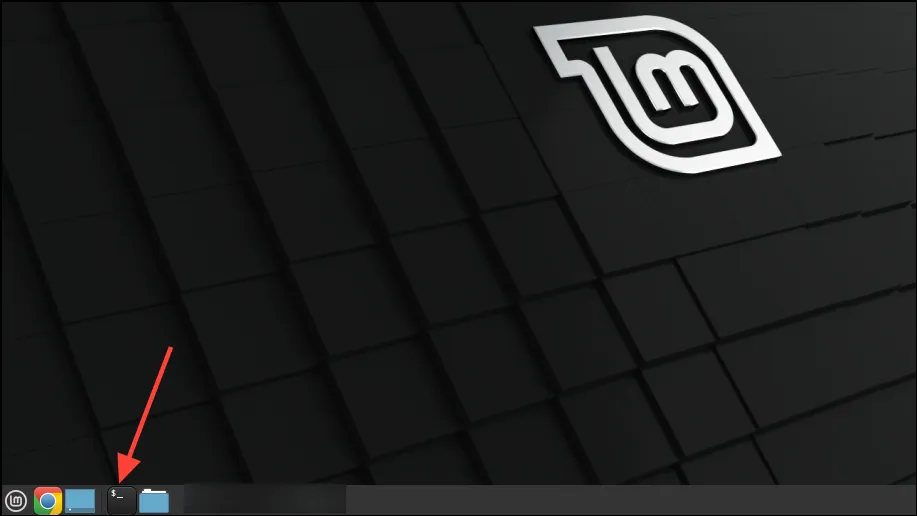
- Kad tiek atvērts terminālis, ierakstiet
sudo supirms taustiņa “Enter” nospiešanas.
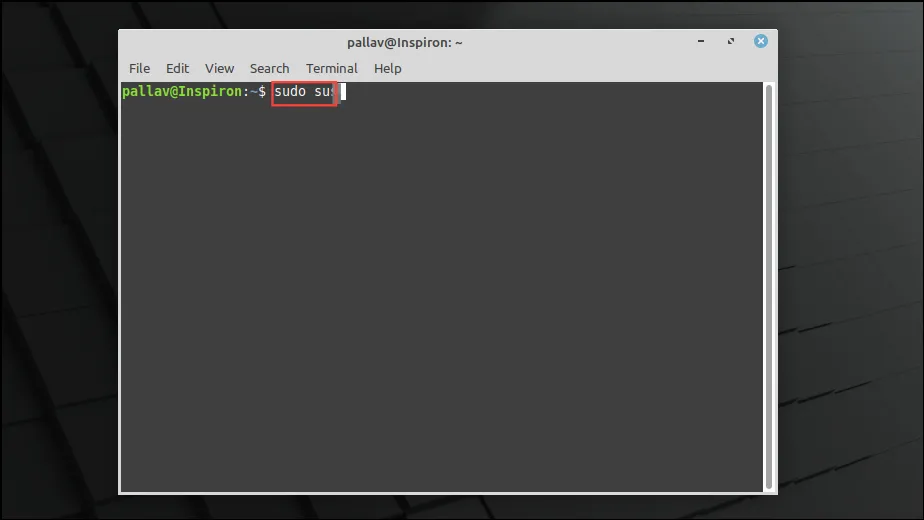
- Nospiežot taustiņu Enter, Mint pieprasīs jūsu paroli. Tātad, ierakstiet to un vēlreiz nospiediet taustiņu “Enter”.
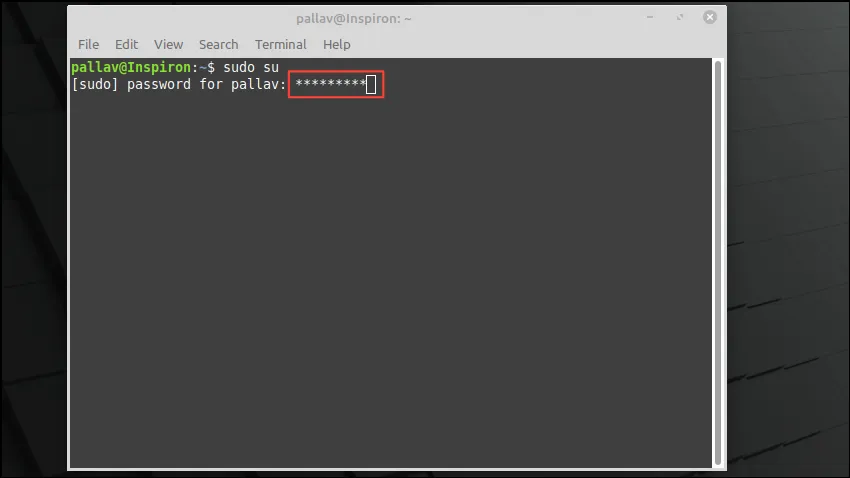
- Tagad jums ir root lietotāja privilēģijas. Ierakstiet
apt install sudoun nospiediet taustiņu Enter, ja izmantojat uz Debian balstītu distribūciju. Operētājsistēmai Arch Linux komanda irpacman -S sudo.RHEL balstītiem izplatījumiem izmantojietyum install sudo.For Gentoo ierakstietemerge --ask app-admin/sudo.
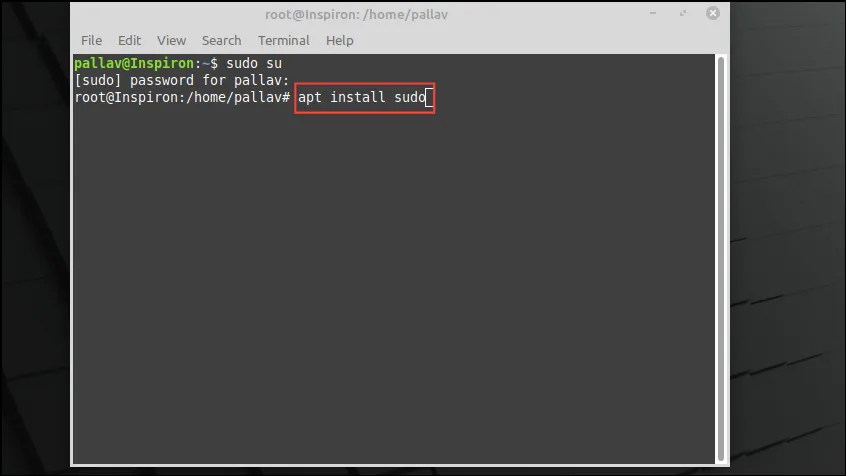
- Tādējādi sistēmā tiks instalēta sudo pakotne. Ja tas jau ir instalēts, jūs saņemsit ziņojumu, kas norāda to pašu.
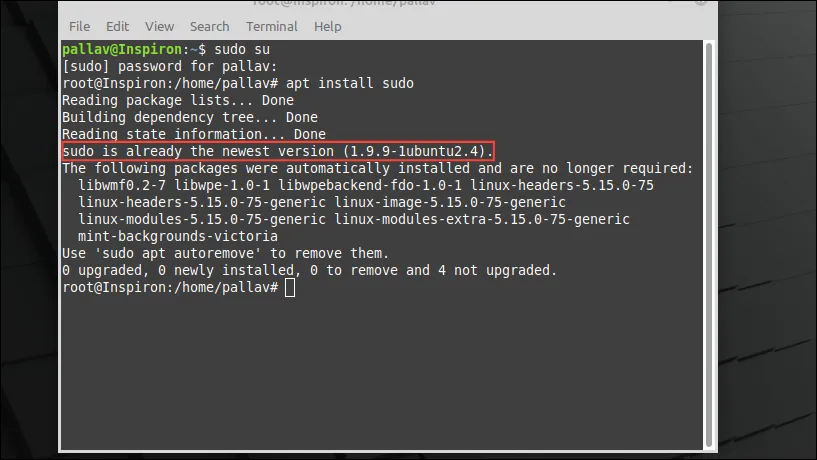
- Pēc tam ierakstiet
usermod -aG sudoun pēc tam savu lietotājvārdu, lai pievienotu savu lietotāja kontu sudo grupai, un nospiediet taustiņu Enter. Komanda Arch, Fedora un RHEL sistēmām irusermod -aG wheel username.
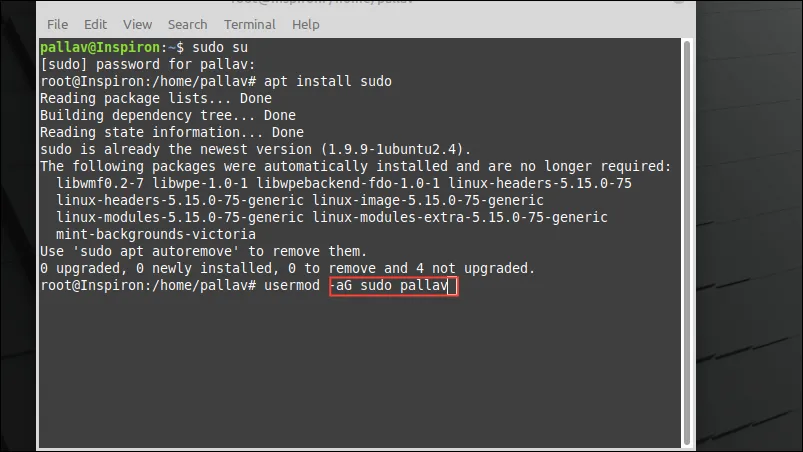
- Jūs redzēsit, ka jūsu lietotājvārds ir pievienots sudo grupai, ļaujot jums palaist sudo komandas bez kļūdas “Sudo: komanda nav atrasta”.
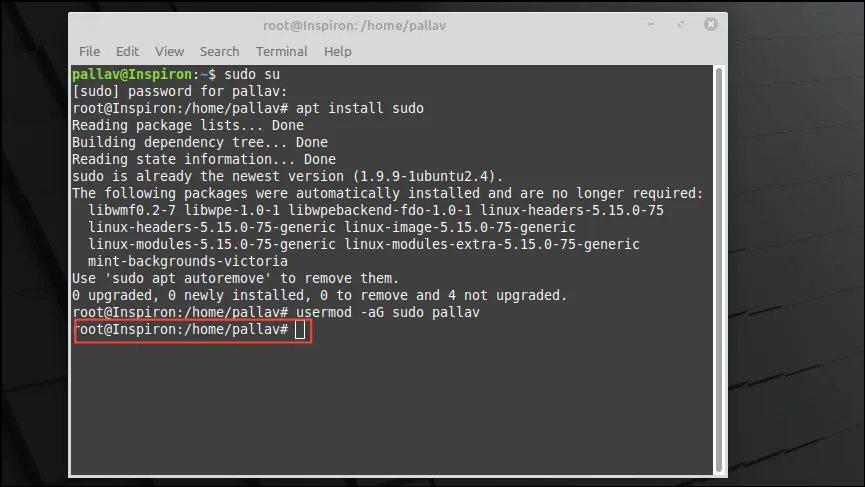
- Tagad viss, kas jums jādara, ir ierakstīt
exitterminālī un nospiest taustiņu “Enter”, lai pārslēgtos atpakaļ uz savu parasto lietotāja kontu.
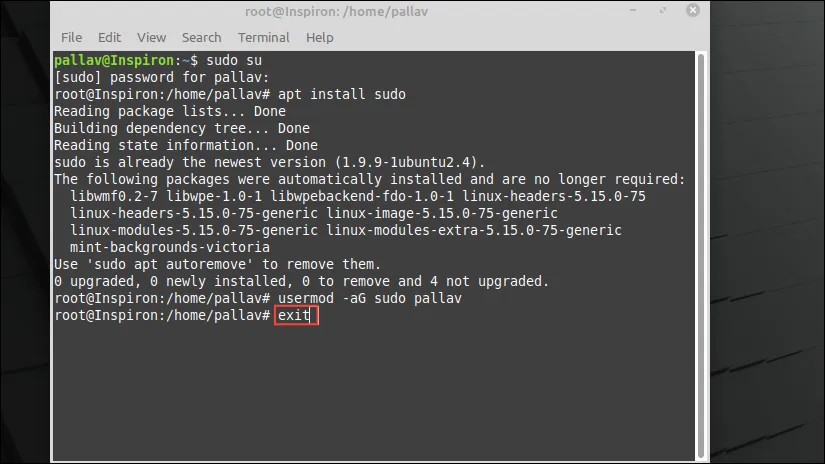
2. Pievienojiet Sudo ceļa mainīgajam
Ja sudo ir instalēts jūsu Linux sistēmā, bet nedarbojas, šeit ir norādīts, kā to pievienot mainīgajam PATH.
- Atveriet termināli un ierakstiet,
which sudopirms nospiežat taustiņu “Enter”. Tas parādīs, kur atrodas sudo.
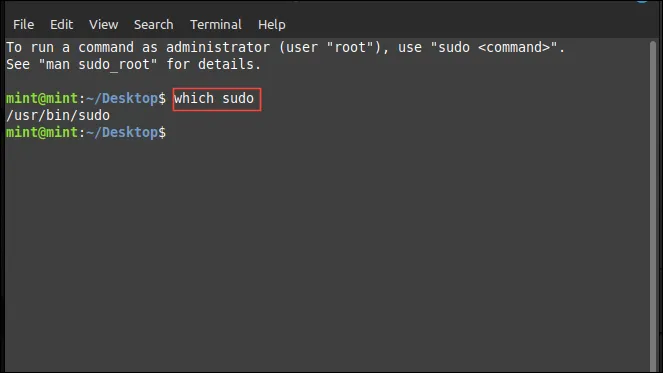
- Pēc tam ierakstiet
echo $PATHun vēlreiz nospiediet taustiņu Enter.
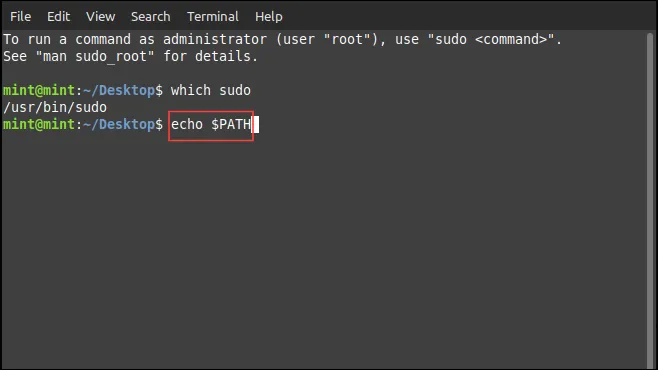
- Lai mainīgajam PATH pievienotu sudo, ierakstiet
export PATH=$PATH:/usr/binun nospiediet taustiņu Enter. Tomēr šis ir pagaidu risinājums, kas pārtrauks darboties, tiklīdz aizvērsit termināli.
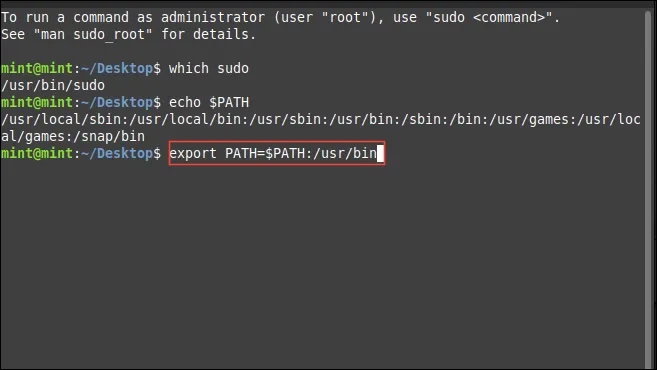
- Lai to novērstu, atveriet failu pārlūkprogrammu, kas pēc noklusējuma tiks atvērta jūsu mājas direktorijā. Izmantojiet saīsni,
Ctrl + Hlai skatītu slēptos failus.
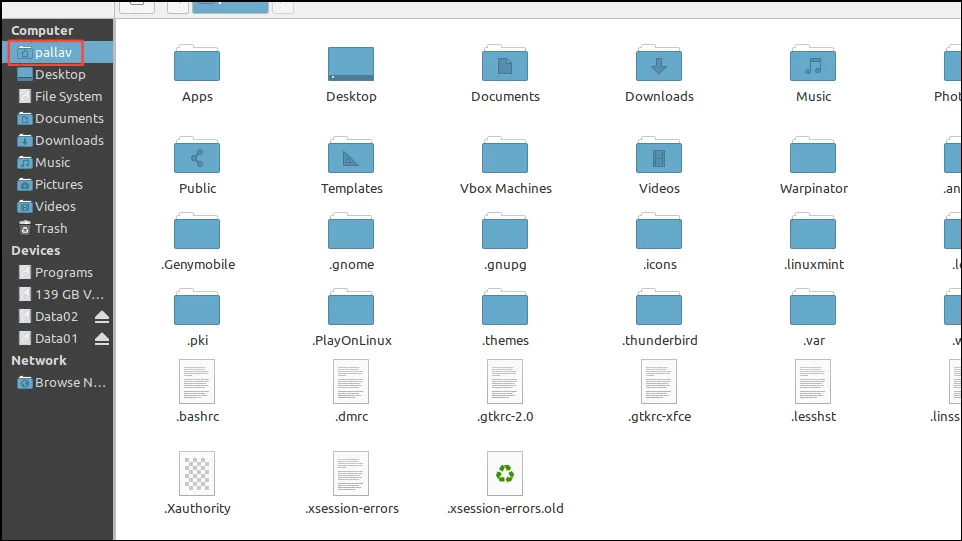
- Atrodiet. bashrc failu un veiciet dubultklikšķi uz tā. Tas tiks atvērts teksta redaktorā.
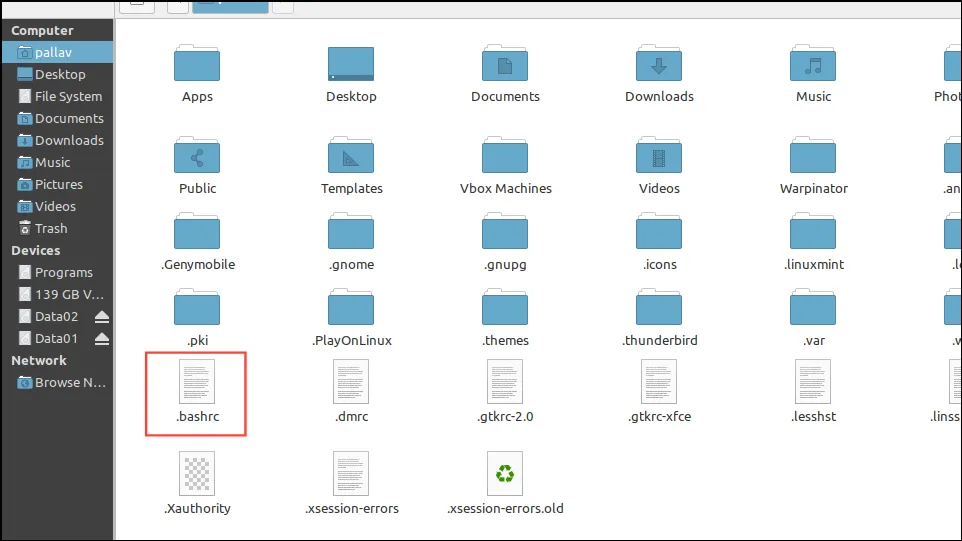
- Dodieties uz faila apakšdaļu un ierakstiet,
export PATH=$PATH:usr/bin:pirms izmantojatCtrl + Osaīsni, lai to saglabātu.
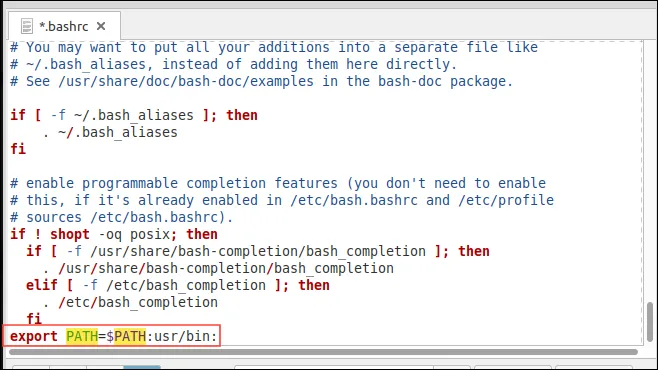
Tagad, kad izmantojat “sudo” jebkurām komandām, piemēram, lietojumprogrammu instalēšanai, atjaunināšanai vai noņemšanai, kļūda “komanda nav atrasta” netiks parādīta.
Veicot iepriekš minētos labojumus, varat viegli novērst kļūdu “Sudo: komanda nav atrasta” operētājsistēmā Linux. Tomēr, pārejot uz root lietotāju, esiet piesardzīgs, veicot darbības ar to, jo root lietotājam ir pilnīga piekļuve visai sistēmai. Nepareiza root lietotāja privilēģiju izmantošana var sabojāt jūsu OS, un, iespējams, tā būs pilnībā jāpārinstalē. Tāpēc mēs iesakām pārslēgties atpakaļ uz savu parasto lietotāja kontu, tiklīdz esat to pievienojis sudo grupai.



Atbildēt